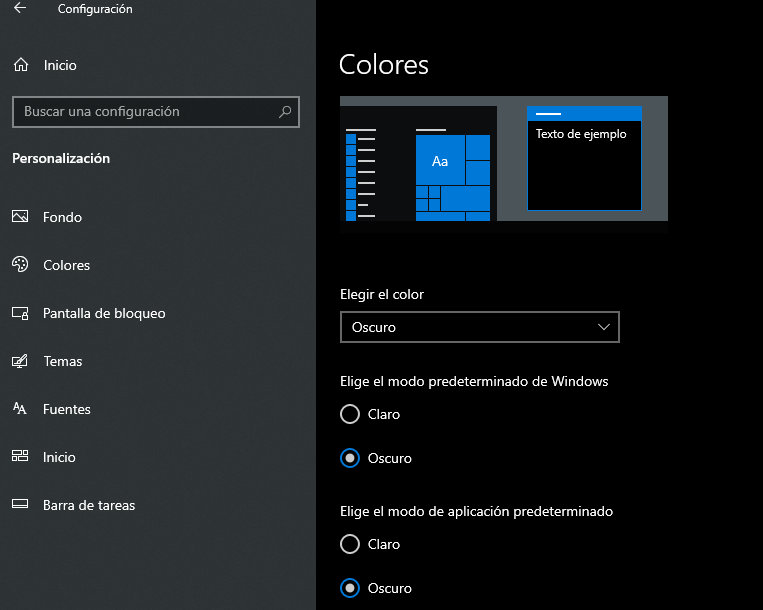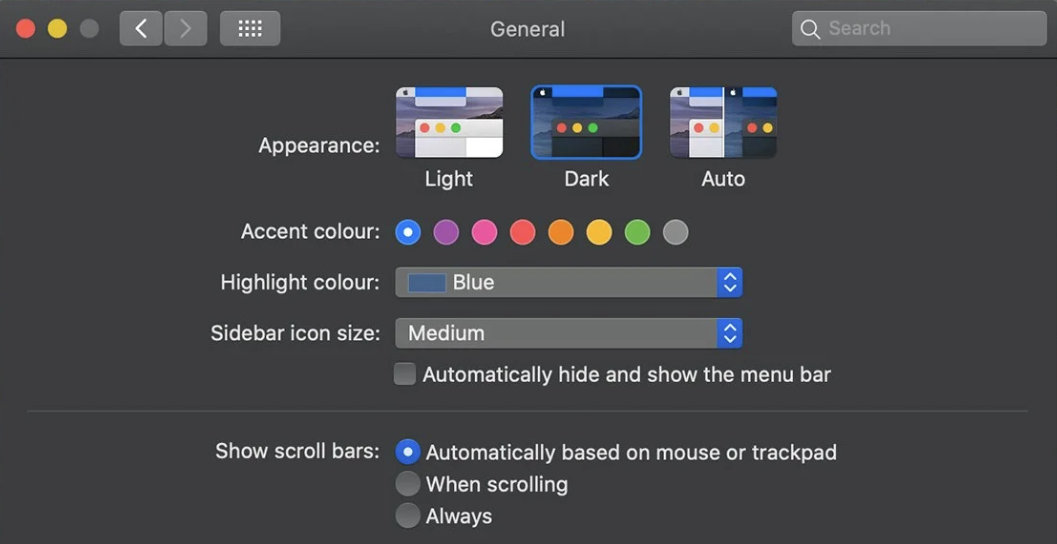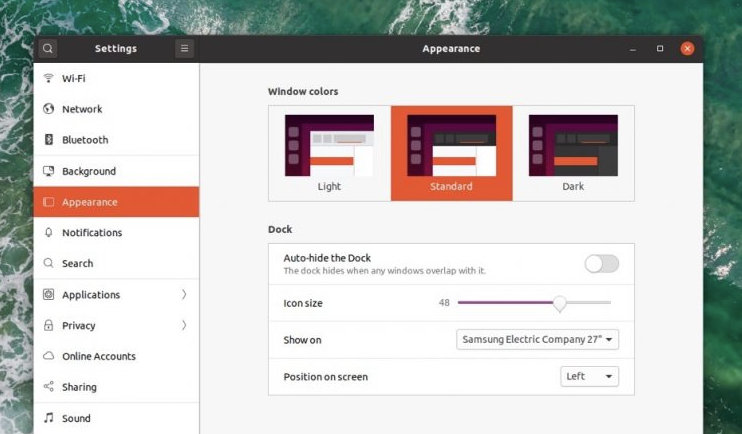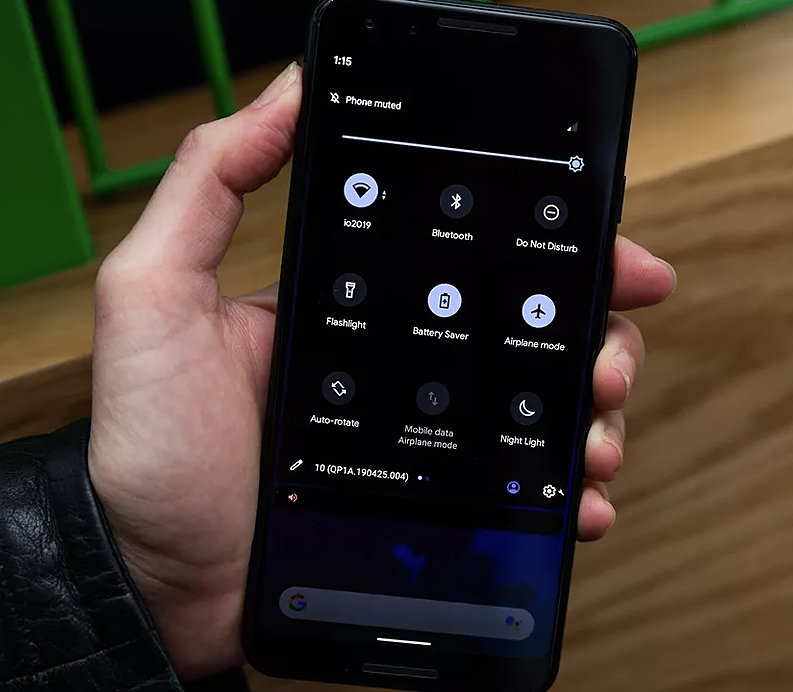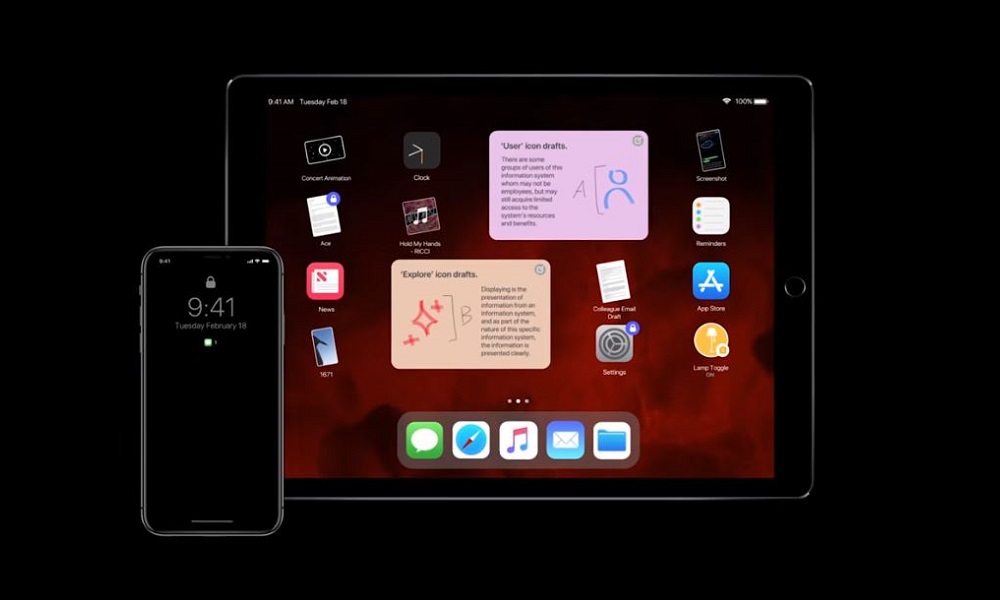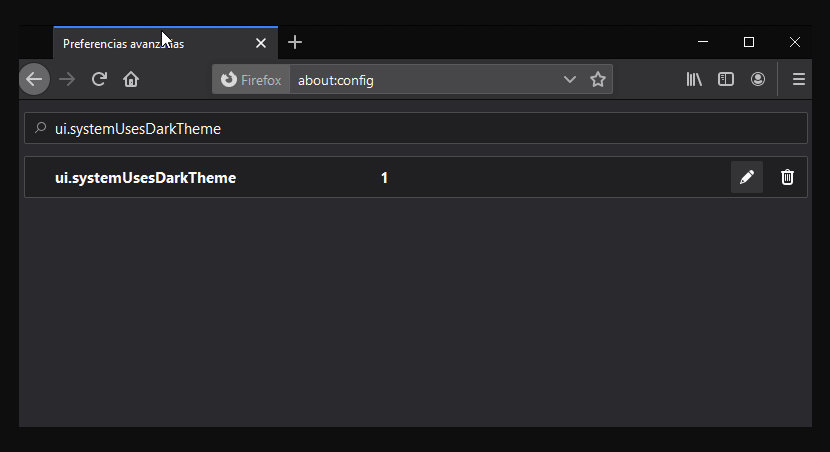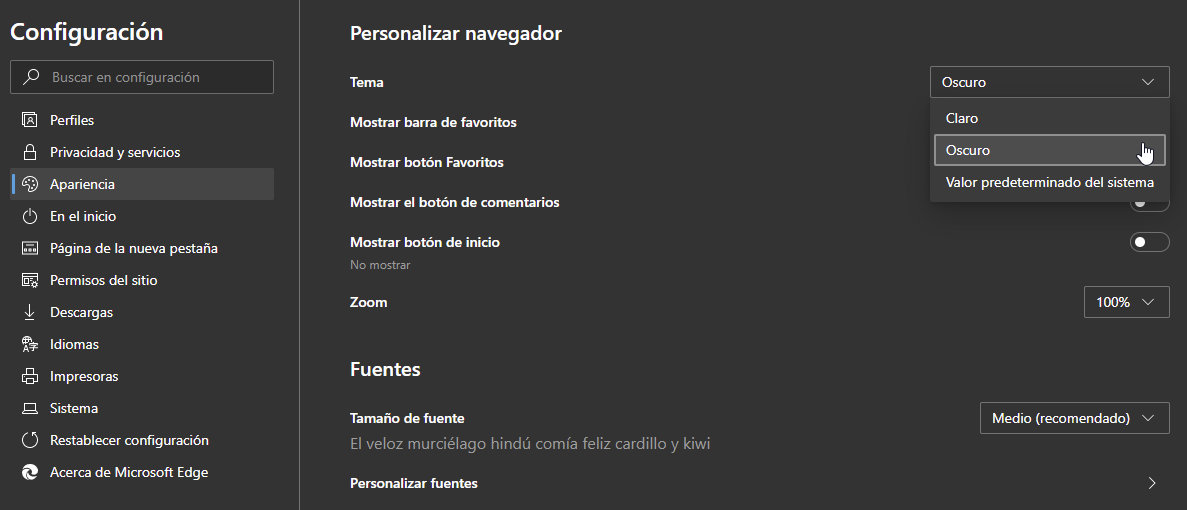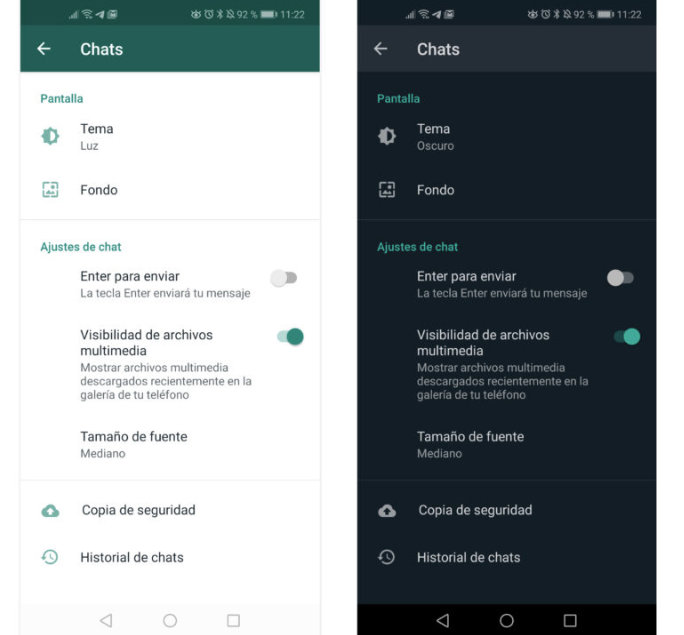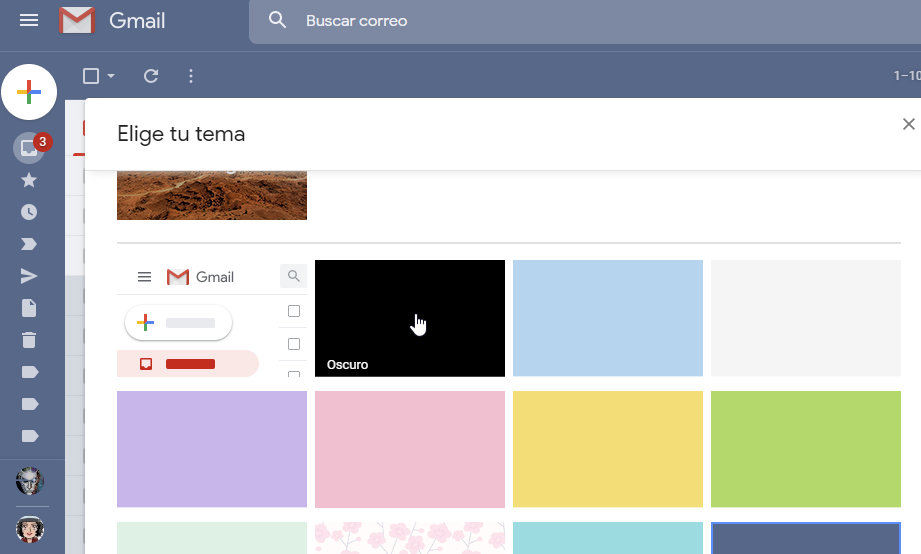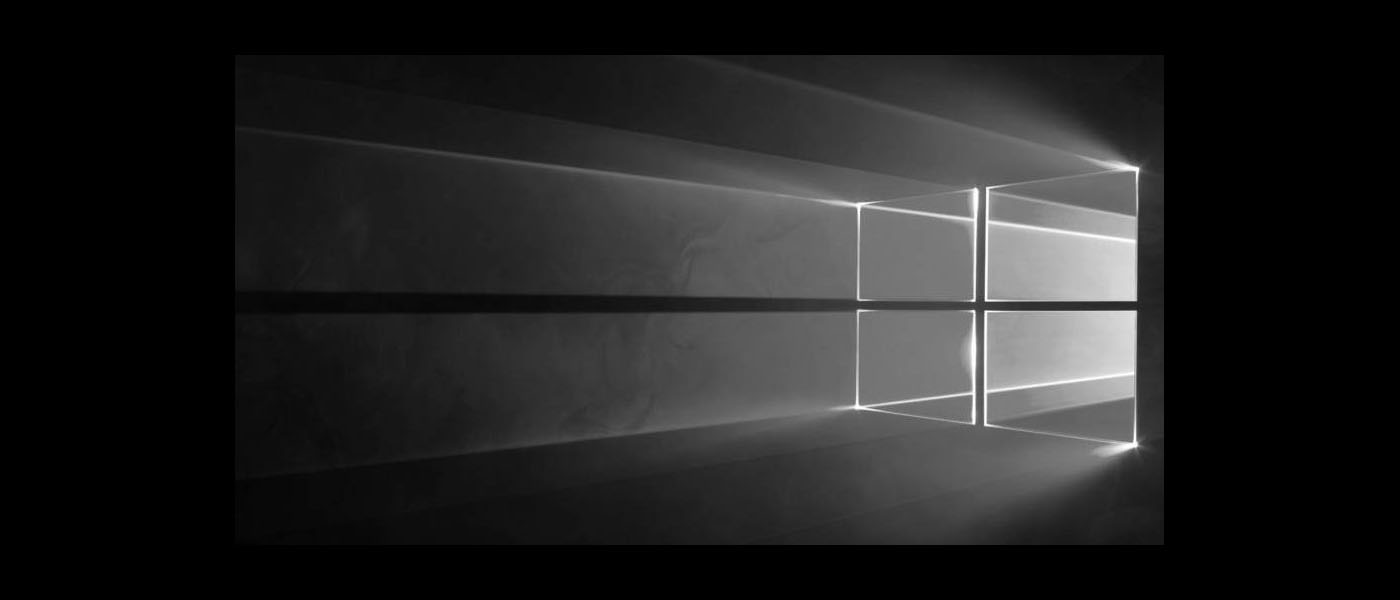
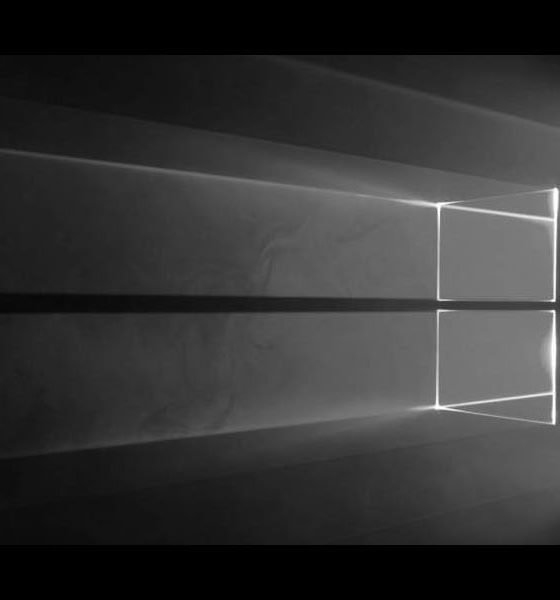
Guías
Cómo activar el modo oscuro en los principales sistemas y aplicaciones
El modo oscuro es un tema gráfico que mejora la visualización en algunos entornos, protege los ojos del usuarios en ambientes con poca luz y también algunas pantallas, especialmente OLED que son más propensas a problemas debido al aumento del contraste que emplea este tipo de panel, además de mejorar la autonomía en dispositivos móviles-portátiles por su -generalmente- bajo nivel de brillo.
Modo oscuro en sistemas y aplicaciones
Este tipo de modo especial de visualización está de moda y se ha extendido bastante en los últimos tiempos. No todas las aplicaciones tienen un modo oscuro dedicado y algunas de ellas lo obtienen de la configuración del sistema operativo donde se instalan.
Tampoco está igual de conseguido en todas ellas, ni ofrece los beneficios comentados aunque visto su éxito todos los proveedores de software lo están mejorando o están en vías de hacerlo. Hoy repasamos su activación en los principales sistemas, servicios y aplicaciones.
Windows 10
De las mejores implementaciones que vas a encontrar. Luce muy bien en ambientes oscuros y también en otros con más luz, pero no alcanza por igual a toda la interfaz ni está igual de conseguida en todos los componentes. Se activa en la página de Configuración > Personalización > Colores y se puede personalizar el modo predeterminado de Windows y de las aplicaciones. En contraposición al modo oscuro y para los usuarios que prefieran exactamente lo contrario, Microsoft también ha implementado un «modo claro» que se habilita en la misma herramienta.
macOS
Al igual que Windows, macOS también tiene una configuración de modo oscuro para todo el sistema. Puedes encontrarlo abriendo Apple > Preferencias del Sistema > General, seleccionando en Apariencia las opciones Oscuro, Claro o Automático. Si seleccionas esta última, el tema general cambiará según la hora del día en tu zona horaria. Las aplicaciones que admiten los modos oscuro y claro, incluidas todas las de Apple, cambiarán también automáticamente según la hora.
Linux
La gran mayoría de distribuciones GNU/Linux y los entornos de escritorio principales como KDE y Gnome cuentan con opciones para conseguir este tipo de modo de visualización y software de terceros permiten una gran personalización. Un ejemplo de solución nativa la veremos en Ubuntu 20.04, con un selector situado en la Configuración del sistema > Apariencia que -aunque no se llama como tal- permite optar por un modo oscuro, claro o estándar.
Android
La manera de habilitar el modo oscuro en el sistema de Google variará ligeramente según el fabricante del terminal y la interfaz personalizada que haya habilitado. En Android 10, puedes encontrarlo de manera general en el menú Configuración > Pantalla, activando el interruptor de alternar Tema oscuro para cambiar los colores. Cualquier aplicación que admita este modo, tanto internas como el calendario o la galería de fotos o externos como Gmail, habilitarán automáticamente este modo.
iOS y iPadOS
Fue una de las novedades de iOS 13 y es un modo totalmente adaptado al sistema y a las apps, que permite aprovechar las pantallas OLED de los iPhone más actuales y mejorar la autonomía ya que estos paneles apagan los píxeles para representar el color negro. Se habilita en Configuración > Pantalla y brillo y al igual que en macOS ofrece los tres modos, claro, oscuro y automático. De igual forma se puede habilitar en el sistema operativo especializado para tablets, iPadOS.
Google Chrome
En Android se habilita directamente a través de la Configuración > Temas, seleccionando el modo oscuro, claro o el predeterminado del sistema.
En las versiones de escritorio de puede habilitar desde hace tiempo con el comando -force-dark-mode- en el destino de la aplicación como te explicamos en este práctico. También cuenta con temas externos como Morpheon Dark, uno de los más populares. Este tema convierte en oscuro la barra de pestañas, la barra de título, la barra de herramientas y la página nueva pestaña.
Firefox
El modo oscuro de Firefox es por el momento una característica oculta que hay que activar manualmente a través de las preferencias avanzadas del navegador y se realiza como te indicamos en este práctico. Lo primero que tienes que hacer es ir a «menú > Complementos» y en el apartado de «Temas» elegir el oscuro. Después entra en about:config – filtra la opción ui.systemUsesDarkTheme y cambia el número a «1». Funciona en la versión de escritorio y no necesita reiniciar para ver sus efectos.
Edge Chromium
El nuevo navegador de Microsoft también cuenta con modo oscuro y se habilita de manera muy sencilla a través del Menú > Configuración >Apariencia. Ahí puedes seleccionar modo oscuro, claro o el predeterminado. Funciona de manera independiente del habilitado en Windows 10.
WhatsApp y WhatsApp Web
El cliente de mensajería más popular está desarrollando un modo oscuro oficial y hasta que llegue la versión final se puede activar en Android con este método. WhatsApp Web funciona conectado con el del navegador, descargando esta extensión (sólo disponible para Chrome o Firefox) y siguiendo este proceso.
Telegram
Mucho mejor es el soporte del gran rival de WhatsApp y nuestro preferido, que tiene su modo oscuro desde hace mucho tiempo. Se activa directamente desde el menú y es tan sencillo como deslizar el botón y cambiar de modo:
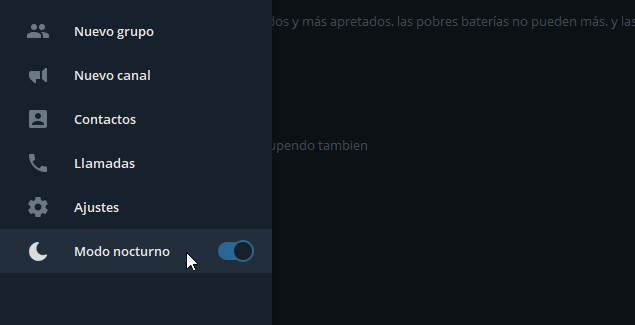
Gmail
Se activa desde la herramienta de Configuración > Temas y sirve para la versión actual del cliente de correo electrónico y versiones anteriores con distinta interfaz.
Facebook y Facebook Messenger
Facebook está probando el modo oscuro en la web y en Android. Si tienes la última actualización de Facebook en la web, haz clic en tu avatar en la esquina superior derecha para encontrar el interruptor de modo oscuro. En Android, el modo oscuro se activa y desactiva de acuerdo con el tema del teléfono. Facebook Messenger para Android e iOS sí tiene un interruptor toca tu avatar en la pantalla frontal para acceder a él.
Otras aplicaciones con modo oscuro
– Google Play. La tienda de aplicaciones y contenidos para Android no ofrece de un modo oscuro como tal, sino que toma el propio de Android 10, por lo que una vez se ha optado por este en el sistema, al entrar en Google Play Store los colores de fondo, fuentes e iconos se invertirán, sin más cambios en cuanto a diseño, funcionalidad u opciones.
– Twitter. El servicio de microblogging tiene un modo oscuro integrado tanto en iOS como Android. Toca tu avatar en la esquina superior izquierda, luego Configuración y privacidad , Pantalla y sonido y Modo oscuro. La app puede seguir la configuración de tu dispositivo, o forzarse en la propia aplicación.
– YouTube. En Android, YouTube sigue la configuración del sistema y también permite ajustarlo a través del avatar > apariencia. Em iOS no sigue la preferencia del sistema, pero puede activarse en Configuración > Modo oscuro.
– Instagram. Sin Android e iOS, verás que sigue la dirección de la configuración de tu dispositivo. Siempre que esté ejecutando Android 10 o posterior, o iOS 13 o posterior, Instagram coincidirá con la configuración del sistema operativo descrita anteriormente.
– Google Calendar. Funciona como Gmail. En la página de configuración de la aplicación selecciona General y luego Temas. En Android se puede configurar para que emplee el modo por defecto, claro, oscuro o predeterminado del sistema operativo.
– Forzar modo oscuro en todos los sitios web. ¿Te gustaría ir un paso más allá y forzar el modo oscuro en todos los sitios web que visites al más puro estilo de Chrome (o de cualquiera de los derivados de Chromium, ya que estamos, pues funciona en todos)? Firefox aún no está ahí y a saber si lo estará, por lo que usar Dark Reader es tu mejor opción.
Como habrás visto, hay mucho software que permite usar este modo oscuro, si bien no todas lo habilitan desde la misma aplicación, ni están igual de bien habilitadas, ni ofrecen los mismos beneficios según los entornos. Tampoco gusta a todos los usuarios que prefieren modos de visualización más claros, aunque lo ideal para el futuro será obtener una buena implementación de ambos y la personalización suficiente. Y si puede ser modos específicos para cada aplicación independientes de las de los sistemas operativos donde se instalan.
-

 GuíasHace 6 días
GuíasHace 6 díasQué placa base elegir: Guía de compras para Intel y AMD
-

 GuíasHace 2 días
GuíasHace 2 díasGuía para diferenciar generaciones y gamas de tarjetas gráficas
-

 A FondoHace 6 días
A FondoHace 6 díasOfertas Flash del Black Friday 2024 de PcComponentes
-

 A FondoHace 4 días
A FondoHace 4 díasGeForce RTX 5050, especificaciones, rendimiento, equivalencias, fecha de lanzamiento y posible precio